Как создать новую книгу excel с помощью vba?
Чтобы создать новую книгу с помощью VBA, вам необходимо использовать метод «Workbooks.Add» . Когда вы используете этот метод, он вставляет новую книгу (без ее сохранения), а затем активирует ее. Это работает так же, как нажатие сочетания клавиш CONTROL + N. Вы также можете использовать шаблон для вставки новой книги.
Создайте новую книгу с помощью VBA.
Обязательно добавьте вкладку «Разработчик» на ленту, чтобы ввести этот код в VBE .
- Введите ключевое слово «Binders», чтобы обратиться к объекту подшивки.
- После этого введите точку.
- Здесь у вас будет список свойств и методов для выбора.
- Выберите «Добавить» из этого списка или введите его.
Sub vba_new_workbook() Workbooks.Add End Sub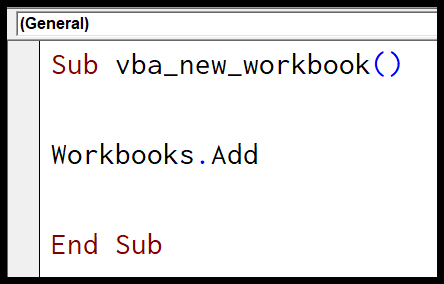
Добавьте новую книгу с помощью шаблона
Как я уже сказал, мы используем метод Workbooks.Add. В этом методе имеется (необязательный) аргумент, который можно использовать для ссылки на файл как на шаблон.
Workbook.Add Template (Optional)Предположим, у вас есть рабочая книга и вы хотите, чтобы новая книга была точно такой же, как она, вы можете называть ее шаблоном.
Workbooks.Add Template:="C:UsersDellDesktopbook1.xlsx"Когда вы запускаете приведенный выше код, он принимает ссылку «book1», сохраненную на рабочем столе. Модельная книга содержит 6 листов, а новая книга содержит точно такое же количество листов.
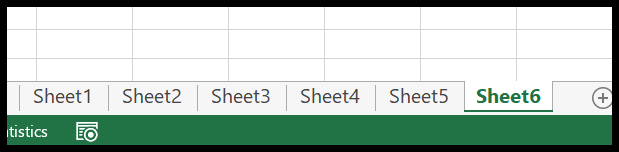
Кроме того, вы можете использовать аргументы по умолчанию, чтобы решить, какой тип листа вы хотите иметь в новой книге.
- xlWBATChart : лист диаграммы
- xlWBATExcel4IntlMacroSheet: лист макросов версии 4.
- xlWBATExcel4MacroSheet : лист макросов (международная) версии 4.
- xlWBATWorksheet : электронная таблица
Создайте новую книгу Excel и сохраните ее.
Когда вы создаете новую книгу, Excel открывает ее, но не сохраняет с помощью метода «Добавить». Итак, для этого вам нужно использовать метод SaveAs.
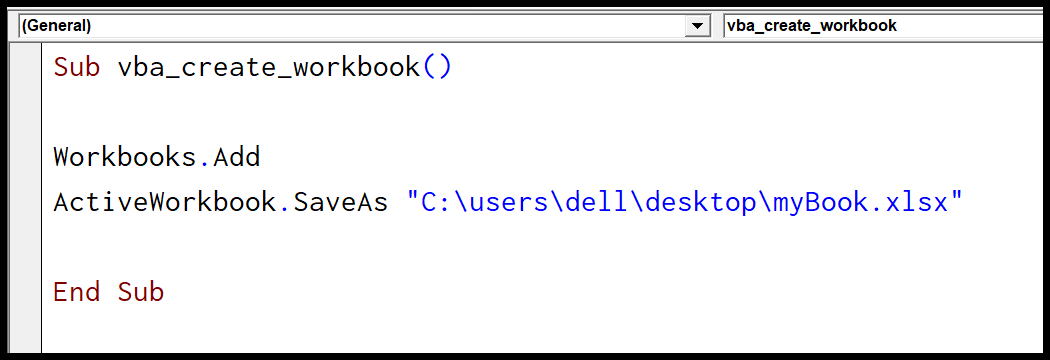
Sub vba_create_workbook() Workbooks.Add ActiveWorkbook.SaveAs "C:usersdelldesktopmyBook.xlsx" End Sub- Сначала используйте файл workbook.add, чтобы создать новую книгу.
- Затем обратитесь к активной книге и используйте метод SaveAs.
- В методе SaveAs используйте путь, по которому вы хотите сохранить книгу с именем файла.
- В конце запустите код .